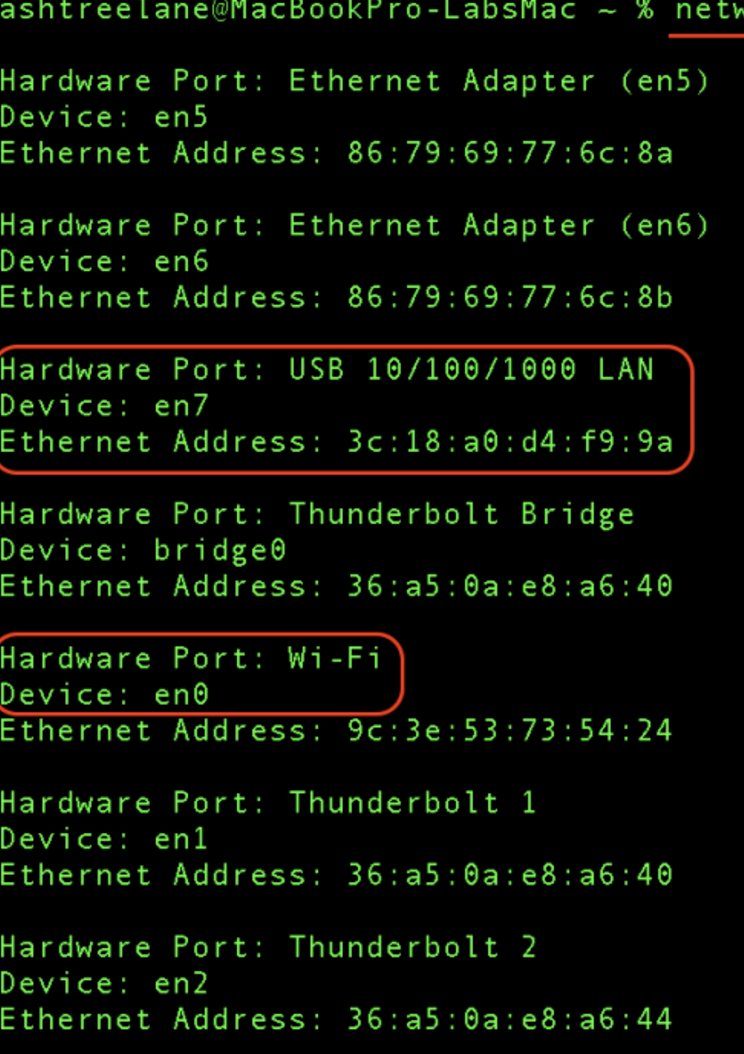En iPhone, no existe un acceso directo a una línea de comandos como en macOS o Linux, ya que Apple prioriza la seguridad y la simplicidad para los usuarios finales. Sin embargo, hay formas de realizar tareas similares, tanto para usuarios generales como para desarrolladores, mediante herramientas, aplicaciones y configuraciones avanzadas. Aquí te dejo un resumen:
1. Herramientas de Línea de Comandos en iPhone (Indirectamente)
Aunque no hay un terminal «nativo», puedes usar apps específicas para emular una experiencia de línea de comandos:
Apps de Terminal para iPhone
- a-Shell
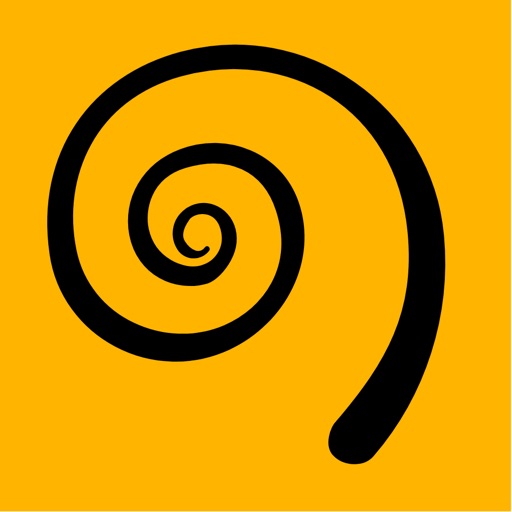
- Es una terminal compatible con iOS que incluye herramientas como
curl,wget,awk,python, y más. - Puedes instalarla desde la App Store.
- Ideal para tareas como gestionar archivos o acceder a servidores remotos mediante SSH.
- Blink Shell
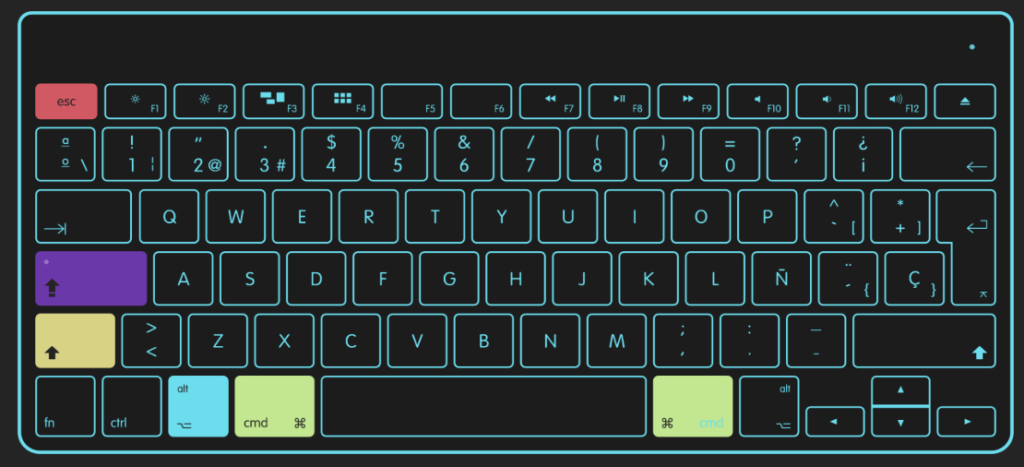
- Un cliente SSH avanzado.
- Útil para conectarte a un servidor remoto y ejecutar comandos en tu Mac o en un servidor Linux.
- Termius
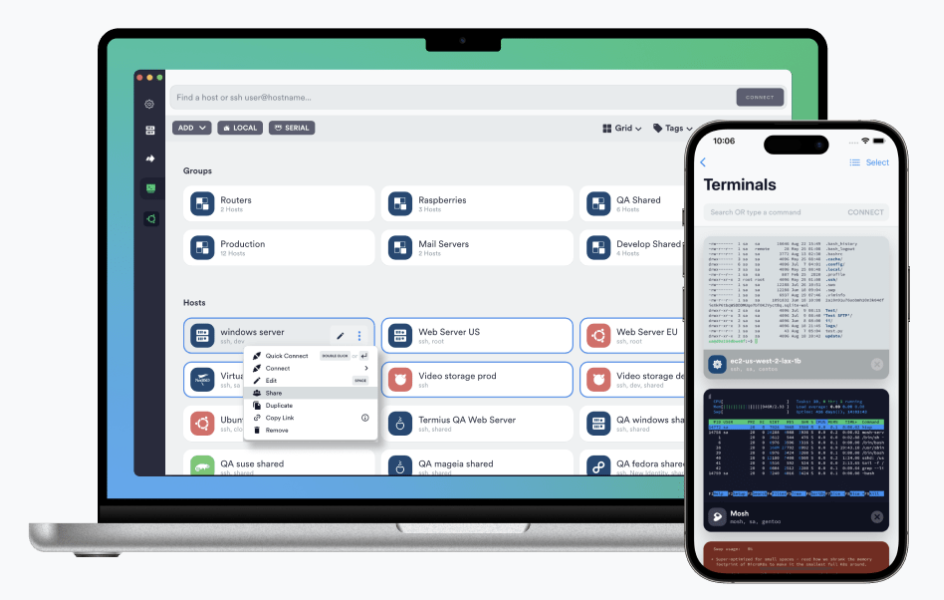
- Otro cliente SSH, con funciones para administrar servidores y conexiones remotas.
2. Acceso a Herramientas Avanzadas (Para Desarrolladores)
Si eres desarrollador o usuario avanzado, estas opciones te permitirán ejecutar comandos o manipular configuraciones del iPhone:
Uso de Xcode (en Mac)
- Con Xcode y un iPhone conectado, puedes usar la consola del dispositivo para monitorear logs y diagnosticar problemas.
- Abre Xcode, conecta tu iPhone y selecciona Ventana > Dispositivos y simuladores.
- Usa los logs para ver el comportamiento del sistema y aplicaciones.
- También puedes ejecutar comandos de línea mediante
xcrundesde tu Mac para interactuar con el simulador de iOS.
Uso de Configurator 2 (Apple Configurator)
- Apple Configurator 2 permite configurar y administrar dispositivos iOS en masa.
- Útil para tareas como instalar perfiles de configuración o controlar restricciones.
3. Jailbreak: Terminal en iPhone (Con Precaución)
Si tu dispositivo está jailbreakeado, puedes instalar un terminal como MTerminal o NewTerm desde repositorios de Cydia o Sileo. Esto permite ejecutar comandos directamente en el iPhone, pero no se recomienda para usuarios generales por riesgos de seguridad.
- Ejemplo de comandos posibles en un iPhone jailbreakeado:
- Listar directorios:
bash ls - Ver procesos en ejecución:
bash top - Reiniciar el dispositivo:
bash reboot
4. Automator y Atajos en iOS (Shortcuts)
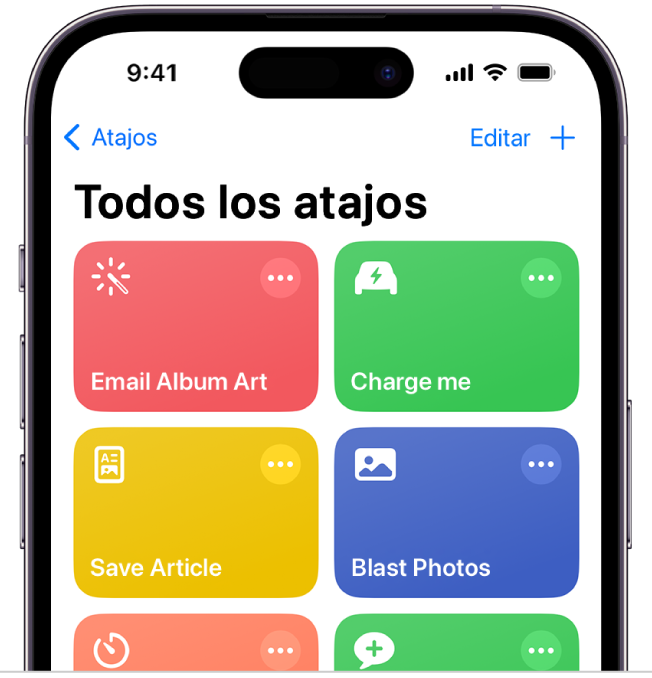
Aunque no es una línea de comandos, la app Atajos de Apple (Shortcuts) permite automatizar tareas complejas mediante acciones configurables. Es ideal para tareas repetitivas.
- Ejemplos de atajos útiles:
- Enviar un mensaje a múltiples contactos:
- Configura un atajo para enviar un mensaje predefinido con un solo toque.
- Descargar archivos desde una URL:
- Usando combinaciones de acciones, puedes crear un atajo para descargar cualquier archivo de internet.
- Convertir fotos a PDF:
- Selecciona imágenes y convierte automáticamente a un archivo PDF.
5. Diagnósticos de iPhone (Sin Jailbreak)
Puedes acceder a herramientas de diagnóstico y configuraciones avanzadas de iOS sin necesidad de un terminal.
Código Secreto de Diagnóstico
- Abre la app de Teléfono.
- Marca el código:
*3001#12345#*- Presiona «Llamar».
Esto abre el Field Test Mode, donde puedes ver datos avanzados como:
- Señal de red en decibelios (dBm).
- Información sobre torres de señal cercanas.
Configuraciones avanzadas en Safari (WebKit Debugging)
- Habilita Desarrollador en tu iPhone:
- Ve a Ajustes > Safari > Avanzado > Web Inspector.
- Conecta el iPhone al Mac y usa Safari para depurar sitios abiertos en el dispositivo.
6. Herramientas para Gestión de iPhone Desde un Mac
Si no necesitas ejecutar comandos directamente en el iPhone, puedes usar tu Mac para tareas avanzadas con estas herramientas:
iMazing
- Gestiona copias de seguridad, mensajes, contactos, y datos de aplicaciones directamente desde el Mac.
- Permite transferir datos entre el iPhone y el Mac.
iExplorer
- Acceso al sistema de archivos del iPhone (limitado sin jailbreak).
- Útil para explorar copias de seguridad y extraer datos.
7. Uso de Aplicaciones como Termux (en Dispositivos Android)
Si tienes curiosidad por aprender línea de comandos en dispositivos móviles pero no quieres usar un iPhone, en Android existe Termux, una terminal Linux completa que puede funcionar directamente en el dispositivo. Esto puede servir como comparación o recurso adicional para tus lectores.
8. Otros Trucos Interesantes de iPhone
- Grabación de pantalla con micrófono activado:
- Abre el Centro de Control, mantén presionado el botón de grabación y activa el micrófono.
- Recuperar almacenamiento:
- Ve a Ajustes > General > Almacenamiento del iPhone y elimina archivos grandes o aplicaciones que no usas.
- Buscar aplicaciones o archivos ocultos:
- Desliza hacia abajo en la pantalla de inicio y utiliza Spotlight para buscar cualquier contenido.
Otro consejo que te llevas…
Aunque iOS no tiene una línea de comandos nativa, existen múltiples formas de realizar tareas avanzadas, ya sea a través de aplicaciones de terminal, herramientas de automatización como Atajos, o gestionando el dispositivo desde un Mac. Estas opciones son ideales tanto para usuarios generales como para técnicos especializados.